Ukeysoft Apple Music Converter是一款专业的苹果音乐转换工具。转换苹果设备的音乐Ukeysoft Apple Music Converter可以轻松完成。那些订阅了Apple Music服务的用户可能希望他们在各种其他设备上欣赏自己喜欢的歌曲。 Apple Music Converter是一种方便的应用程序,可以在这种情况下为您提供帮助。它使您可以通过几个简单的步骤从iTunes中提取歌曲并将其转换为多种格式。该程序非常易于使用,但具有简单直观的操作界面。破解版在这里为您共享。您可以免费激活该软件。如果您需要它,请转到此网站下载!
安装方式:
1.下载并解压缩安装包,双击安装程序以进入以下安装语言选择界面,选择[简体中文],然后单击[确定]。
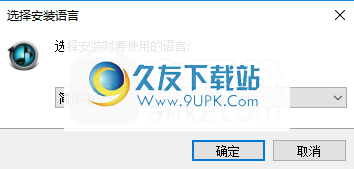
2.选择目标位置,用户可以选择默认的C:\ Users \ CS \ AppData \ Local \ Ukeysoft \ Ukeysoft Apple Music Converter(CS是用户名)。
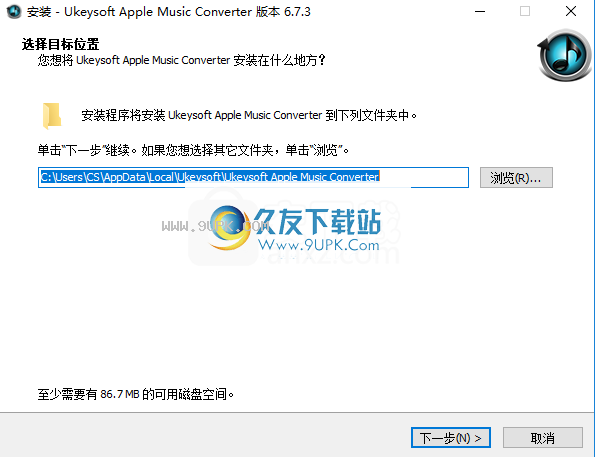
3.选择其他任务,您可以选中[创建桌面快捷方式]选项,然后进入下一步安装。
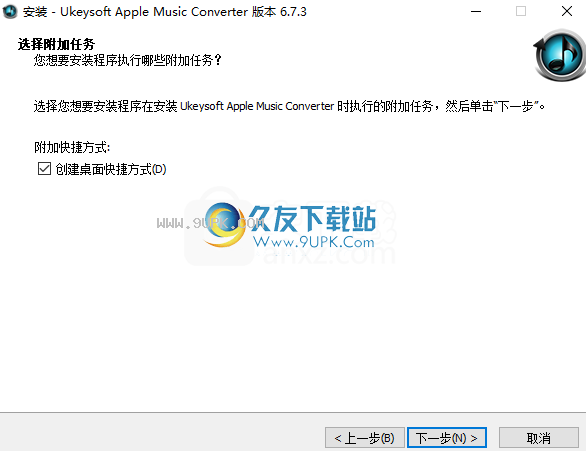
4.准备安装,单击[Install]按钮执行安装操作。
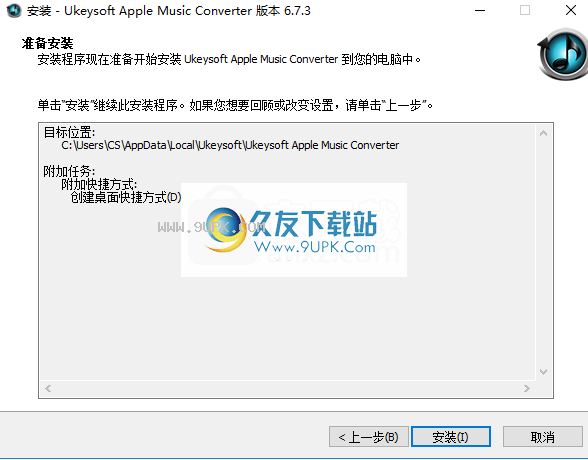
5.弹出安装成功提示,取消[Run Ukeysoft Apple Music Converter]选项,然后单击[Finish]。
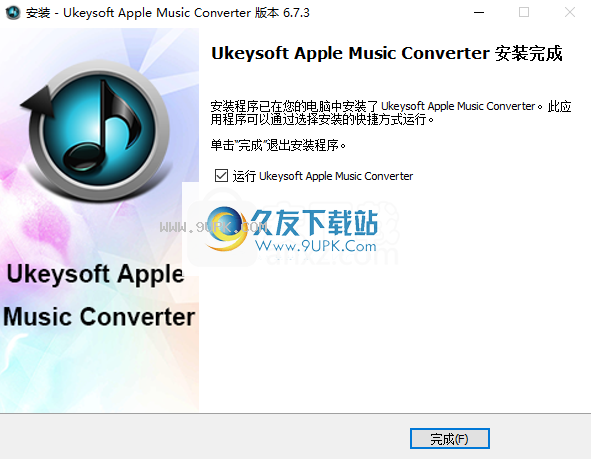
6.将破解补丁文件“ trreg_bl.dll”复制到软件安装目录,默认路径为C:\ Users \ CS \ AppData \ Local \ Ukeysoft \ Ukeysoft Apple Music Converter(CS为用户名)。
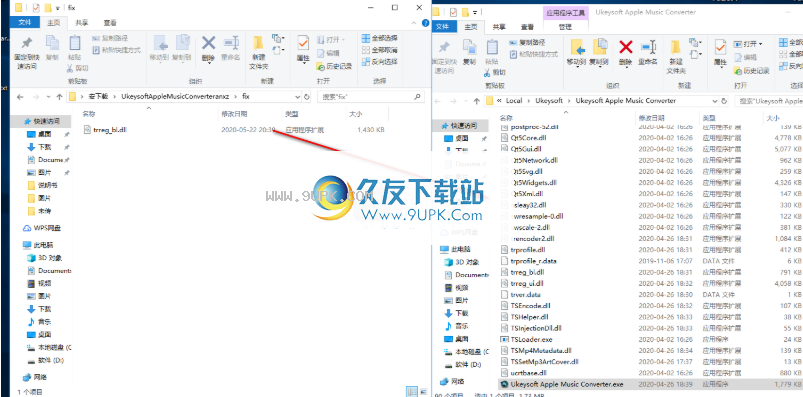
7.弹出目标包含相同名称文件的提示,选择[替换目标中的文件]。
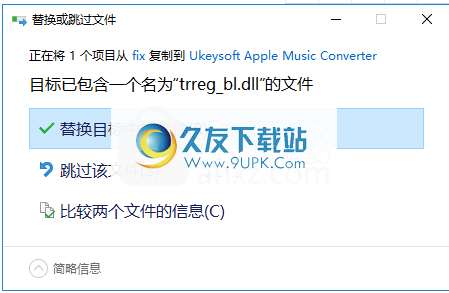
软件功能:
转换苹果音乐
从Apple Music曲目中删除DRM,并将Apple Music歌曲,专辑和播放曲目转换为更兼容的格式,例如MP3,M4A等。
转换iTunes音乐
将受DRM和非DRM保护的iTunes歌曲转换为MP3,AAC,FLAC,M4A,M4B等。从iTunes M4V视频中提取音频。
转换有声读物
将购买的iTunes有声读物和有声读物转换为通用MP3,M4A,AAC等,以便在任何设备上进行离线收听。
使用说明:
将iTunes播客和有声读物转换为MP3 / M4A
步骤1.将AA / AAX有声读物导入iTunes库
要将M4B有声读物,Audible AA / AAX和Podcasts转换为MP3 / M4A,以便在任何设备上进行脱机播放,需要将文件添加到iTunes资料库。
对于Windows用户,您可以单击文件>添加文件以将M4B / AA / AAX有声读物手动导入iTunes资料库,或使用Audible Download Manager并将您的Audible内容设置为自动导入iTunes。
对于Mac用户,下载的有声读物将自动添加到iTunes中的“有声读物”部分。
要将Podcast添加到iTunes库中,请切换到iTunes商店并找到要转换的Podcast,然后将其直接添加到iTunes库中。
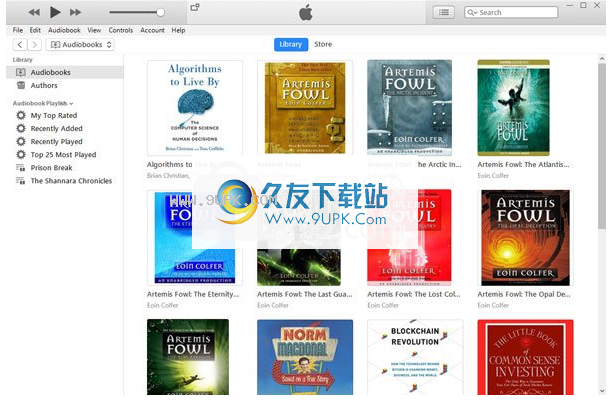
第2步。启动UkeySoft苹果音乐到MP3转换器
启动UkeySoft,Apple Music Converter和iTunes也将自动启动。您所有的Audible AA / AAX有声读物和iTunes播客都将加载到程序中,并且您会在t上的有声读物播放列表和播客列表中看到它
他离开面板。
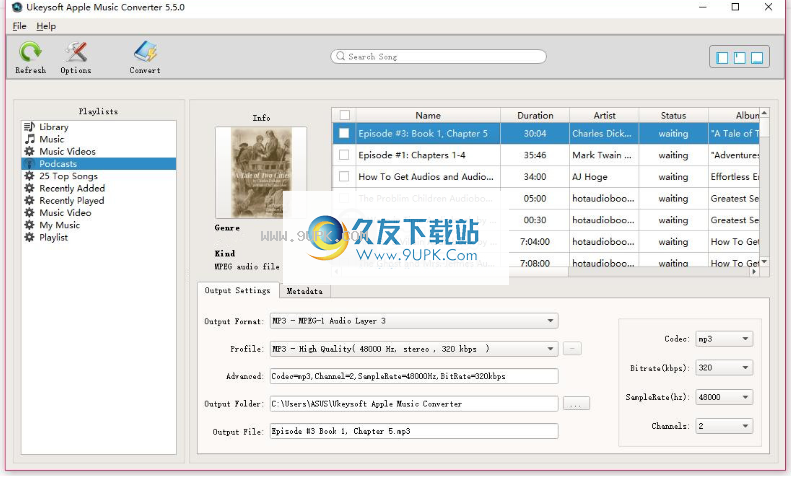
步骤3.选择M4B,AA / AAX有声读物和iTunes播客
在左侧的“有读物”或“播客”中,选择“有声读物”类别。然后,所有有声读物和播客的播放列表将显示在右侧面板上。选择有声读物和播客以转换为MP3或M4A格式。如果库中有很多有声读物,您还可以通过内置的搜索功能快速搜索所需的有声读物。如果要转换所有有声读物或播客,请选中顶部的框。
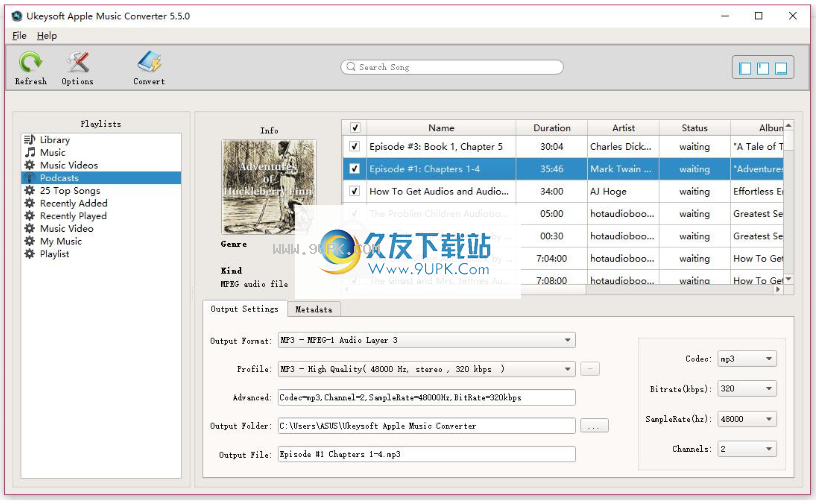
步骤4.选择MP3或M4A作为输出格式
在此步骤中,请在“输出设置”>“输出格式”下调整输出音频格式和其他设置,UkeySoft Apple Music Converter可以将iTunes音乐,iTunes有声读物和iTunes播客转换为MP3,M4A,FLAC,AC3 AU,MKA, M4R和AIFF。大多数设备和媒体播放器都支持MP3格式,在这里我们建议您选择MP3作为输出格式。此外,您可以自定义比特率和音频通道。
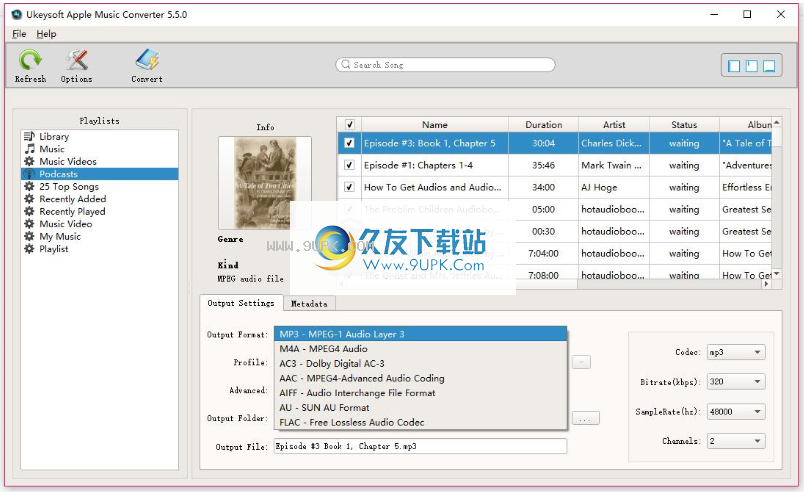
步骤5.调整转换速度
Apple Music Converter的转换速度最多可以提高16倍。为了获得高质量的音频,我们建议您将选项的转换速度调整为8倍或更小。

步骤6.开始将M4B / AA / AAX有声读物和播客转换为MP3或M4A
设置输出格式和输出文件夹后,只需单击“转换”按钮即可开始将iTunes有声读物和播客转换为无DRM的MP3或M4A。转换时间取决于文件数量和歌曲大小。
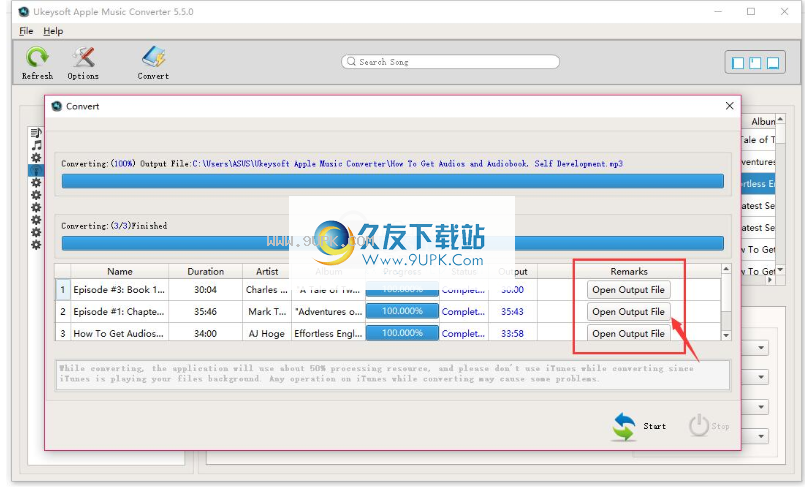
步骤7.,以MP3格式查看转换后的有声读物
转换完成后,请单击“打开输出文件”按钮,以MP3格式查看转换后的有声读物和播客。然后,您可以将所有转换后的有声读物和播客传输到iPod Classic,iPod Nano,iPod Shuffle,Sony Walkman,PSP,MP3播放器,iPhone和Android设备,以便随时随地收听。
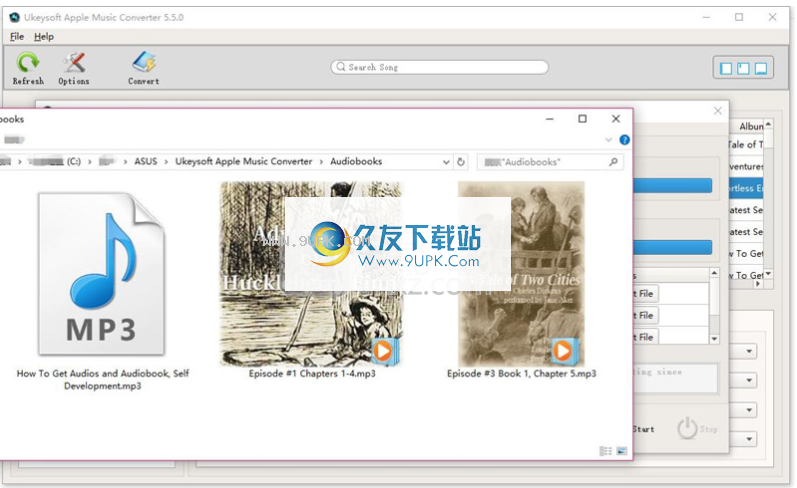
从iTunes音乐视频,电影和电视节目中提取音频
步骤1.启动UkeySoft苹果音乐转换器
首先,请将iTunes电影,音乐视频或电视节目添加到iTunes库中,然后启动Apple Music Converter,iTunes也将自动打开。所有iTunes库(包括电影,电视节目,音乐视频,家庭视频和播客)将被加载并显示在软件界面上。
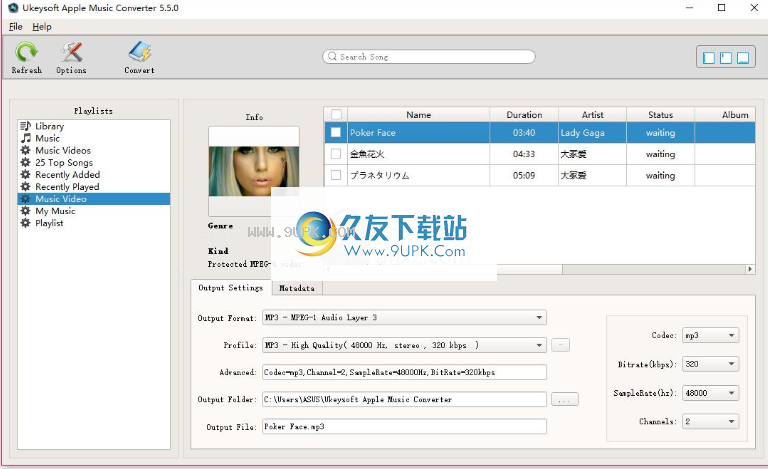
步骤2.选择iTunes视频文件
iTunes中的所有媒体文件将自动加载到程序中,请选择要从中提取音频的iTunes电影,电视节目和音乐视频。如果您的播放列表中有大量视频,则可以使用内置搜索框快速搜索视频。
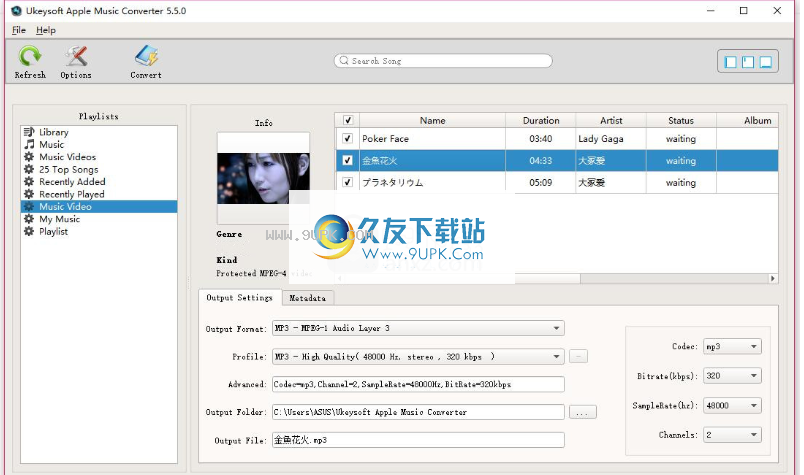
步骤3.选择输出格式-MP3 / M4A或其他格式
UkeySoft Apple Music Converter支持将iTunes音乐视频,iTunes动机和电视节目转换为其他流行的音频格式,例如MP3,M4A,MKA,AIFF,FLAC。请选择您喜欢的输出格式。由于设备播放器支持MP3格式,因此默认格式为MP3。然后,您可以在配置文件列表中选择音频质量,或者在转换之前自定义比特率,采样率和音频通道。
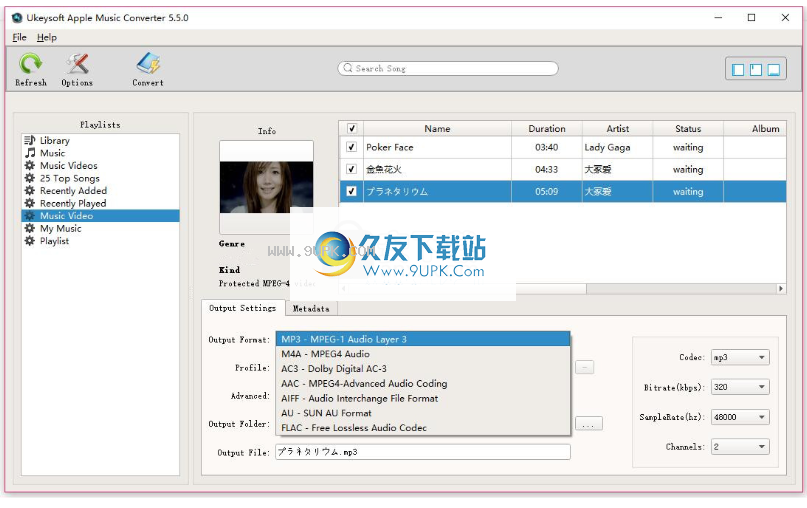
步骤4.开始从iTunes视频/电影中提取音频
在上述指南中,您已完成所有输出设置,只需单击“转换”即可开始将iTunes电影,电视节目,音乐视频,播客或家庭视频的DRM版本转换为MP3,FLAC,MKA,AIFF等。
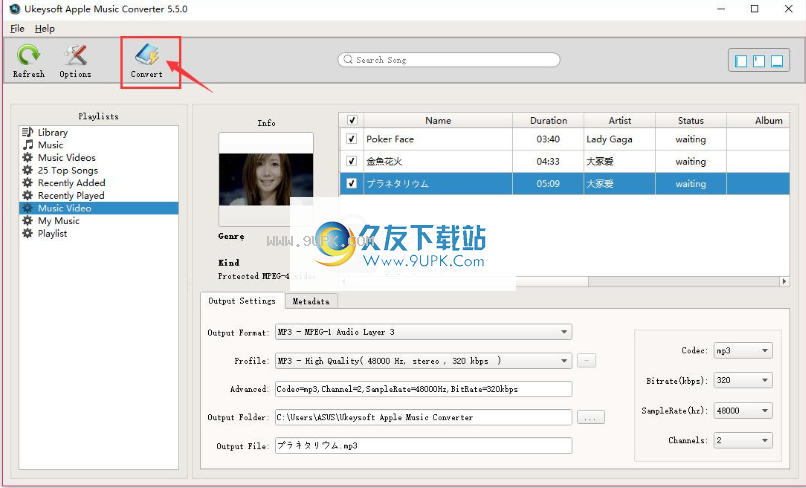
从iTunes音乐视频和其他受DRM保护的视频中完全提取音频后,只需单击“打开输出文件”按钮即可获取没有DRM文件格式的音频文件。
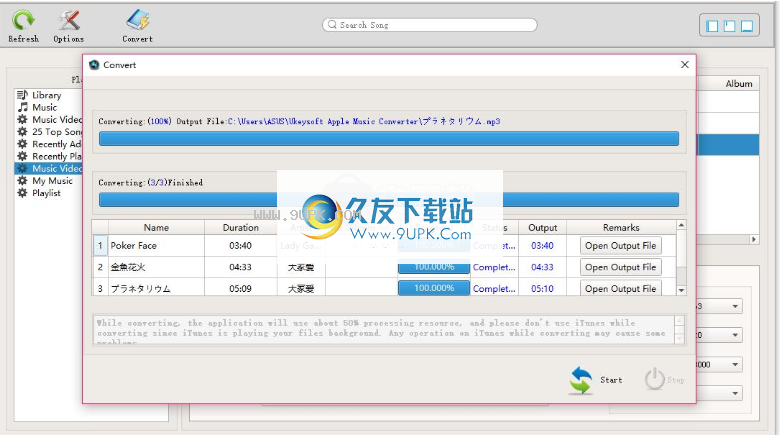
步骤5.查看以MP3格式提取的音频
在这里,您可以看到所有提取的MP3格式的音频/音乐,它们以本地音频的形式保存在计算机上,然后您可以将提取的音频传输到任何设备以离线播放或在其他程序中使用/在应用程序中不受限制地使用。
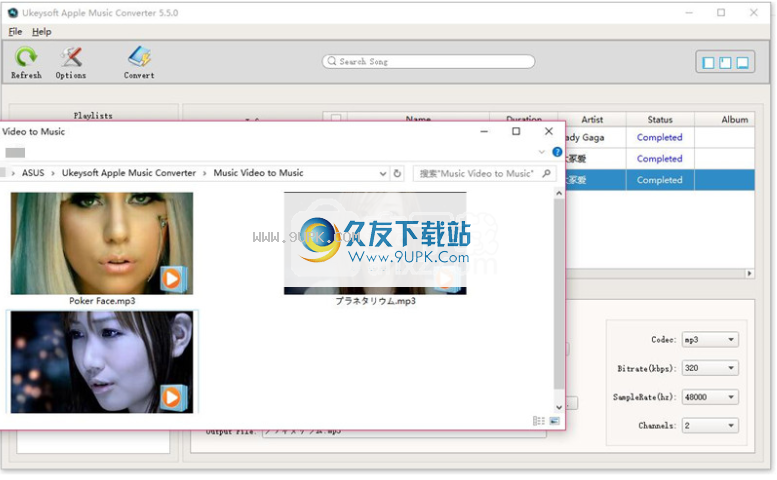
软件特色:
设置过程简单,但是您应该注意要求
Apple Music Converter的安装过程非常简单,因为在此过程中无需执行任何高级配置,因此可以立即使用该应用程序。
但是,尽管很明显,但应注意,该程序要求同时安装并运行iTunes以查找和提取歌曲。
使用此简单易用的应用程序,您可以从iTunes提取音乐并将歌曲转换为各种流行的音频格式。
用户友好的Apple Music提取器
启动iTunes和此应用程序后,您的歌曲应自动添加到处理队列中。您可以浏览可用类别,以更轻松地找到所需的项目,然后选择要转换的项目。
Apple Music Converter可以将提取的文件导出为MP3,M4A,AC3,FLAC,AIFF和其他几种格式,并且编码器设置是完全可定制的。
此外,您可以编辑每首歌曲的元数据,并删除或替换默认的封面图像。
直观的用户界面
该应用程序的UI支持多种布局,因为您可以隐藏在任何给定时间都不需要的各种面板。
Apple Music Converter当然不难使用,但是应用程序将从现代界面中受益。
总之,这是一个有用的软件实用程序,可让Apple Music订阅者从iTunes提取音乐并将歌曲转换为各种格式。专家和新手都可以使用它,但是它的UI令人印象深刻






 校园生活圈 1.0.2安卓版
校园生活圈 1.0.2安卓版 邢台生活圈 1.0.2安卓版
邢台生活圈 1.0.2安卓版 临海生活圈 1.1安卓版
临海生活圈 1.1安卓版 HIT生活圈 2.0.24安卓版
HIT生活圈 2.0.24安卓版 李哥庄生活圈 1.96安卓版
李哥庄生活圈 1.96安卓版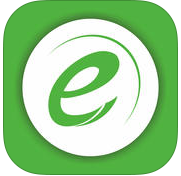 恩施生活圈 1.96安卓版
恩施生活圈 1.96安卓版 保定生活圈 1.1安卓版
保定生活圈 1.1安卓版 地球城生活圈 4.6安卓版
地球城生活圈 4.6安卓版 石楼生活圈 1.1安卓版
石楼生活圈 1.1安卓版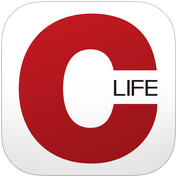 生活圈c 1.1安卓版
生活圈c 1.1安卓版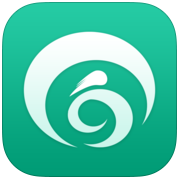 同城生活圈 1.8.1安卓版
同城生活圈 1.8.1安卓版 武钢生活圈 1.8.1安卓版
武钢生活圈 1.8.1安卓版![FLAC2AAC 2.0.1正式免安装版[flac转aac转换工具]](http://pic.9upk.com/soft/UploadPic/2013-8/2013838525815201.gif) FLAC2AAC是一个免费的flac转换aac工具,可以把高品质的FLAC音乐转换成AAC格式,可以自定义一些转换选项,如:所使用的编解码器、音频质量等
FLAC2AAC是一个免费的flac转换aac工具,可以把高品质的FLAC音乐转换成AAC格式,可以自定义一些转换选项,如:所使用的编解码器、音频质量等 ![文本转语音文件合成工具 1.0免安装版[文本转语音合成器]](http://pic.9upk.com/soft/UploadPic/2013-8/201382213194610189.gif) 文本转语音文件合成工具一个可以把数字、字母、汉字等文本内容转换并保存为语音音频文件,直接输入文本,然后点生成,就可以将文本转换成普通话音频
用法:
1、输入文本
2、点击“语音合成”按钮
3、点击“播放”按钮...
文本转语音文件合成工具一个可以把数字、字母、汉字等文本内容转换并保存为语音音频文件,直接输入文本,然后点生成,就可以将文本转换成普通话音频
用法:
1、输入文本
2、点击“语音合成”按钮
3、点击“播放”按钮... ![Moo0 音频格式转换器 1.32中文免安装版[音频格式转换程序]](http://pic.9upk.com/soft/UploadPic/2013-8/20138221404074912.gif) Moo0 音频格式转换器一个可以方便地把音乐文件从一种格式,转换成另一种音频格式,到只需把文件拖进软件界面,即可开始转换
支持的格式有:3GP, 3GP (AAC), 3G2, 3G2 (AAC), AAC, AC3, AIFF, AMR, AU, AU ...
Moo0 音频格式转换器一个可以方便地把音乐文件从一种格式,转换成另一种音频格式,到只需把文件拖进软件界面,即可开始转换
支持的格式有:3GP, 3GP (AAC), 3G2, 3G2 (AAC), AAC, AC3, AIFF, AMR, AU, AU ... ![Video to MP3 Converter Free 1.0免安装版[视频转mp3音频转换程序]](http://pic.9upk.com/soft/UploadPic/2013-9/20139310522372142.gif) Video to MP3 Converter Free是一个免费的视频转mp3格式转换器,可以把任何格式的视频(AVI, MPEG, MPG, MKV, WMV, etc等)转换成高品质的MP3音频文件,软件内置有7种转换模式,供您选择使用,完全免费,且使用简单
Video to MP3 Converter Free是一个免费的视频转mp3格式转换器,可以把任何格式的视频(AVI, MPEG, MPG, MKV, WMV, etc等)转换成高品质的MP3音频文件,软件内置有7种转换模式,供您选择使用,完全免费,且使用简单 ![安可MP3转换工具 1.1免安装版[MP3格式转换器]](http://pic.9upk.com/soft/UploadPic/2013-9/20139216382912571.gif) 安可MP3转换工具是一款界面简洁,操作简单的MP3歌曲格式转换器,可以方便的将各种流行的视频或音频格式转换成MP3音乐文件
安可MP3转换工具是一款界面简洁,操作简单的MP3歌曲格式转换器,可以方便的将各种流行的视频或音频格式转换成MP3音乐文件  QQ2017
QQ2017 微信电脑版
微信电脑版 阿里旺旺
阿里旺旺 搜狗拼音
搜狗拼音 百度拼音
百度拼音 极品五笔
极品五笔 百度杀毒
百度杀毒 360杀毒
360杀毒 360安全卫士
360安全卫士 谷歌浏览器
谷歌浏览器 360浏览器
360浏览器 搜狗浏览器
搜狗浏览器 迅雷9
迅雷9 IDM下载器
IDM下载器 维棠flv
维棠flv 微软运行库
微软运行库 Winrar压缩
Winrar压缩 驱动精灵
驱动精灵